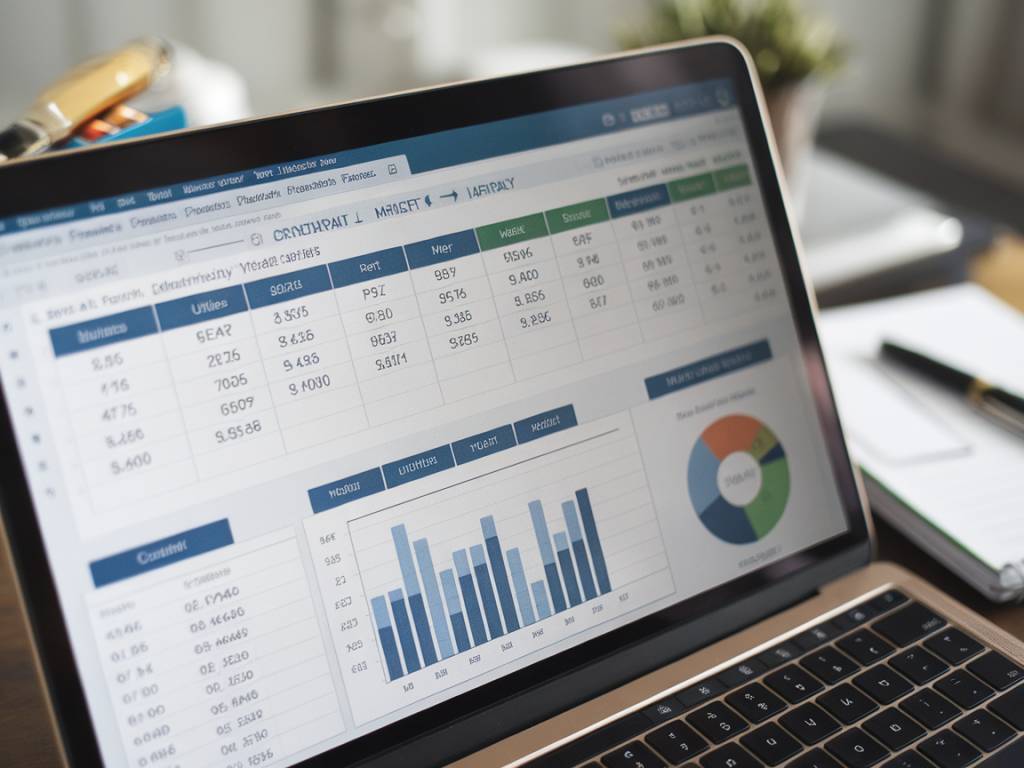Plonger dans l’univers d’Excel pour gérer son budget familial
Ah, le budget familial ! Tel un orchestre, il demande harmonie et coordination. Heureusement, Excel est là pour nous diriger à la baguette. Imaginez un instant : si vous pouviez orchestrer vos finances avec autant de facilité que vous organisez une soirée. C’est l’objectif de cet article, alors enfilons nos casquettes de comptable et explorons ensemble comment Excel peut vous aider à mieux gérer vos finances familiales.
Pourquoi Excel est votre meilleur allié
Certains diront « Excel, c’est dépassé », mais franchement, il n’a pas fini de nous surprendre. Avec sa capacité à créer des feuilles de calcul personnalisées, à automatiser des tâches fastidieuses et à présenter des données complexes sous forme de graphiques, Excel est le compagnon idéal pour quiconque s’attaque à l’organisation d’un budget familial.
Alors, pourquoi ne pas tirer parti d’un outil que vous avez probablement déjà à portée de main ? Pas besoin d’une expertise en finance ou en informatique, la seule compétence nécessaire : un peu de persévérance, et peut-être une tasse de café bien corsé.
Modèles Excel pour un budget efficace
Avant de plonger dans les astuces, parlons modèles. Ils sont à Excel ce que la palette est à l’artiste. Un modèle vous permet de démarrer sur de bonnes bases sans réinventer la roue.
- Modèle de suivi des dépenses : Avec des colonnes bien conçues pour les catégories de dépenses (alimentation, loisirs, éducation…), ce modèle vous offre une vue d’ensemble immédiate.
- Modèle de planification budgétaire mensuelle : Ce modèle vous aide à anticiper vos dépenses et à ajuster vos objectifs au fil des mois. Un peu comme un GPS pour vos finances.
- Modèle d’épargne : Que ce soit pour les vacances de vos rêves ou pour un projet d’envergure, cet outil vous guidera dans l’atteinte de vos objectifs en illustrant vos progrès séance tenante.
Les astuces pour booster votre gestion financière
Passons aux petites pépites qui sont de véritables « hacks ». Pensez à ces astuces comme à ces épices secrètes qui transforment un plat ordinaire en pur délice.
Automatisation avec les formules
Utilisez les formules =SOMME() et =MOYENNE() pour obtenir des résultats rapides sans calculatrice. Ainsi, en un clin d’œil, vous connaîtrez la répartition de vos dépenses ou l’évolution de vos économies.
Règles de mise en forme conditionnelle
En deux temps trois mouvements, mettez en place des règles pour que vos cellules changent de couleur selon des critères préétablis. Par exemple, si vos dépenses dépassent un certain seuil, adieu le vert ambiant, bonjour le rouge criard. Un feu d’artifice visuel qui capte votre attention là où elle est urgente.
Graphiques dynamiques
Vous souhaitez un aperçu rapide de vos finances ? Les graphiques sont vos meilleurs alliés. Un graphique simple peut vous montrer immédiatement si vos dépenses en cinéma dépassent celles de votre abonnement à la salle de sport. Comme une image vaut mille mots, Excel vous apporte la preuve en couleurs !
VBA pour les plus aventuriers
Certes, le VBA – ou Visual Basic for Applications – peut sembler intimidant. Mais pensez-y comme à ce vieux vélo laissé dans votre garage : un outil un peu poussiéreux mais fondamentalement robuste et prêt à l’emploi.
Une anecdote ? Au cours d’un projet, j’ai utilisé VBA pour automatiser l’envoi d’une alerte par email chaque fois que mes dépenses annuelles franchissaient un seuil critique. Un véritable ange gardien numérique, non ?
Avec VBA, l’impossible devient possible. Des tâches redondantes aux calculs complexes, il vous offre la possibilité d’optimiser votre expérience Excel.
Conclusion sans dire « conclusion »
Alors que nous explorons le potentiel immense d’Excel, souvenez-vous que la clé réside dans votre engagement et votre créativité. Jouez, testez et ajustez vos modèles et astuces à mesure que votre vie évolue. Excel, bien plus qu’un simple outil de tableur, devient alors le partenaire fidèle de vos réussites financières. Et n’oublions jamais qu’avec un bon tableau et un peu de persévérance, tout est possible !